 1.Dasar MYOB
1.Dasar MYOB
Khusus untuk pembahasan awal kami akan mengenalkan kepada anda
tentang M.Y.O.B Accounting Plus Ver 13, walaupun sekarang sudah ada
versi yang lebih tinggi yaitu versi 15,16 maupun diatasnya lagi namun
tidak berarti anda tidak bisa menggunakan versi yang lebih tinggi
tersebut. Karena versi diatas ver13 adalah pengembangan dan perbaikan
dari versi-versi sebelumnya, sehingga apabila sudah menguasai versi 13
ini maka untuk ke versi selanjutnya akan lebih mudah.
Myob Accounting adalah aplikasi akuntansi yang populer saat ini. MYOB Accounting memfokuskan pada perusahaan jasa dan dagang disamping jenis perusahaan yang lain pun bisa juga diterapkan. Paling cocok aplikasi ini diterapkan pada perusahaan menengah kebawah, untuk perusahaan besar rasanya tidak memadai, karena biasanya perusahaan besar jumlah transaksinya sangat komplek sehingga biasanya mempunyai program yang dirancang sendiri sesuai dengan kebutuhan perusahaan tersebut.
Ada beberapa alasan kenapa kita harus menggunakan software ini dalam perusahaan, antara lain :
- Mempunyai tampilan yang user friendly, karena transaksinya berfiat sederhana dan berupa gambar-gambar sehingga untuk pemula pun akan sangat mudah untuk memahaminya.
- Mempunyai kemampuan export data ke program excel, sehingga laporan nya bisa juga di cetak di program excel.
- Dapat diterapkan untuk 105 jenis perusahaan yang disediakan.
- Mempunyai laporan keuangan yang sangat banyak termasuk setting pajak serta menampilkan analisa dalam bentuk grafik.
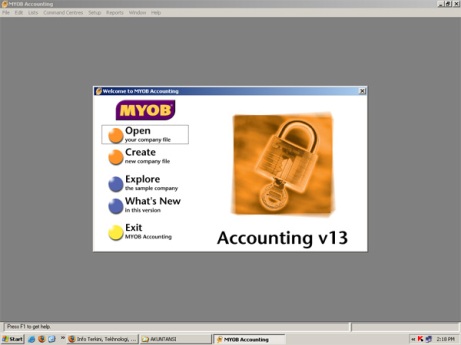
Penjelasan dari gambar diatas sebagai berikut :
- Open berfungsi untuk membuka file yang sudah dibuat sebelumnya.
- Create digunakan untuk merancang file yang baru.
- Explore digunakan untuk membuat file dengan menggunakan contoh perusahaan yang disediakan oleh program.
- What’s New untuk melihat atau mencari informasi yang baru seputar program Myob
- Exit berguna untuk keluar dari Program Myob.
2.Setting awal Myob
Pada awal kita buka program Myob, maka akan diperlihatkan sebuah tampilan dengan beberapa pilihan yang disediakan. Untuk selanjutnya kita akan membuat file untuk perusahaan bar, langkahnya sebagai berikut :1. Pilih Create, kemudian akan tampil gambar sebagai berikut.
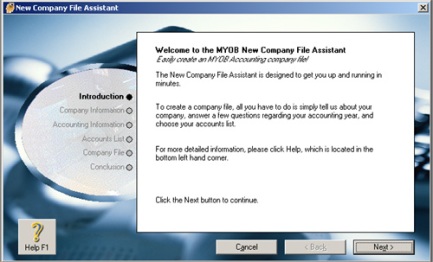
2. Klik next saja, karena itu adalah informasi awal program Myob.
3. Langkah berikutnya adalah isi data perusahaan, termasuk nama Perusahaan, alamat, No. Telepon, Fax dam Email, lalu klik Next.
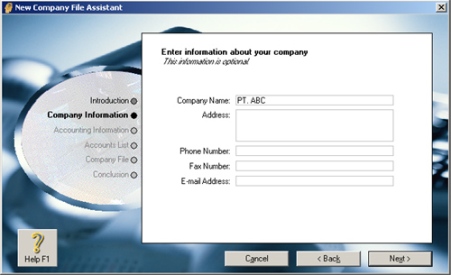
4. Langkah berikutnya adalah setting periode Akuntansi.
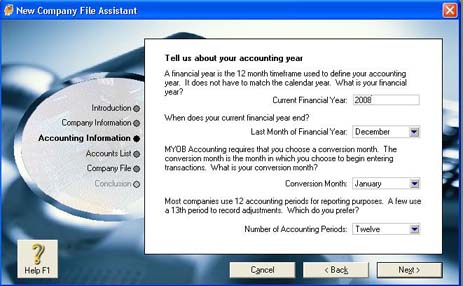
Untuk setting diatas, anda harus pastikan settingan tahun benar yaitu 2008 dan settingan bulan juga harus tepat yaitu di akhiri bulan desember pada Last month of financial (bulan akhir periode akuntansi) serta bulan Januari pada Conversion Month (bulan awal periode akuntansi). Karena kalau anda sala, makapada waktu menjurnal nantinya akan berpengaruh. Kemudian klik Next.
5. Maka akan tampil informasi yag telah di set tadi. Pada tahap ini cukup klik Next saja.
6. Pada langkah ini anda diperlihatkan 3 pilihan untuk memilih Perkiraan.
Pilihan pertama = bila menggunakan perkiraan dari program Myob
Pilihan kedua = bila ingin mengimpor perkiraan dari perusahan lain / file lain
Pilihan ketiga = bila ingin membuat sendiri perkiraan tersebut.
Anda boleh memilih apa saja, karena nantinya akan anda set juga perkiraannya, standarnya pilih saja No. 1 lalu klik Next.
7. Kemudian silahkan jenis Perusahaan anda, dan type bisnis dari perusahaan tersebut. Ini pun boleh anda abaikan, lalu klik aja Next.
8. Pada langkah ini tentukan tempat penyimpanan file anda.
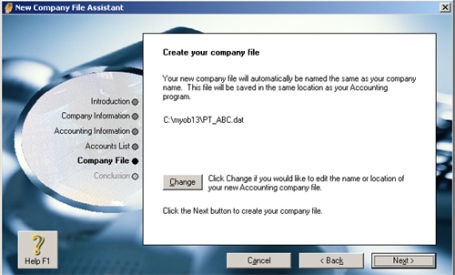
Setelah itu, silahkan klik Next. maka tampil proses dari settingan awal file anda.
9. Kemudian pada pilihan terakhir , pilih Command Center.
10.Setelah anda klik Command Center maka akan muncul tampilan awal file anda seperti gambar dibawah ini :
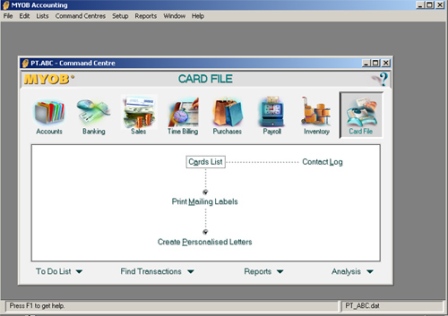
Demikian settingan awal dalam membuat file data Myob.
Tidak ada komentar:
Posting Komentar